報表過帳功能的改進
本文介紹了報表發布功能所做的第一組改進。 這些改進在 Microsoft Dynamics 365 Finance 7.3.2 中提供。
啟用
預設情況下,在部署財務和營運 7.3.2 期間,程式設定為使用舊功能進行報表過帳。 若要啟用改進的報表過帳功能,您必須為其開啟設定金鑰。
- 前往 系統管理>設定>許可證配置,然後在 零售和 Commerce 節點,清除 報表(舊版) 複選框,然後選擇 報表 複選框框。
當新的 Statements 設定鍵開啟時,名為 Statements 的新選單項目可用。 此選單項目可讓您手動建立、計算和過帳報表。 使用批次過帳流程時導致錯誤的任何語句也可以透過此選單項目使用。 (當 語句(舊版) 設定鍵開啟時,選單項目名為 開啟語句。)
Commerce 包含與這些設定金鑰相關的以下驗證:
- 兩個配置鍵不能同時開啟。
- 相同的配置鍵必須用於在給定語句的生命週期內執行的所有操作(建立、計算、清除、發佈等)。 例如,您無法在 語句(舊版) 設定鍵開啟時建立和計算語句,然後在 語句 配置鍵已開啟。
附註
我們建議您使用 語句 設定鍵來改進語句發佈功能,除非您有令人信服的理由使用 語句(舊版) 配置鍵。 Microsoft 將繼續投資於新的和改進的聲明發布功能,重要的是您要儘早切換到它以從中受益。 從 8.0 版本開始,舊的報表過帳功能已被棄用。
設定
作為聲明發布功能改進的一部分, 聲明 FastTab 上引入了三個新參數 發布商務參數 頁面的選項卡:
停用清除報表 - 此選項僅適用於舊報表發布功能。 我們建議您將此選項設為 否 以防止使用者清除處於半發布狀態的語句。 如果清除處於半發布狀態的語句,資料將會被損壞。 僅在特殊情況下,您才應將此選項設為 是 。
在計算期間預留庫存 –我們建議您使用 過帳庫存 批次作業進行庫存預留,並將此選項設為 不。 當此選項設定為 否時,改進的報表過帳功能不會在計算時嘗試建立庫存預留條目(如果尚未透過建立條目) 過帳庫存 批次作業)。 相反,該功能僅在過帳時建立庫存預留條目。 此實作是一種設計選擇,基於計算過程和發布過程之間的時間視窗通常很小的事實。 但是,如果您想在計算時保留庫存,則可以將此選項設為 是。
舊版報表過帳功能始終在報表計算過程中保留庫存(如果尚未通過 過帳庫存 批次作業完成保留),無論此選項的設定如何。
停用所需計數 –當此選項設定為 是時,帳單的過帳流程將繼續,即使計數金額與計數金額之間存在差異。
附註
自 Commerce 版本 10.0.14 發布以來,當啟用 零售報表 - Trickle feed 功能時, 發布庫存 批處理作業不再適用且無法運作。
正在處理
可以使用選單項目 批次計算報表 和 批量發布報表來批量計算和發布報表。 或者,可以使用改進的報表發布功能提供的 報表 選單項目手動計算和發布報表。
大量計算和過帳報表的流程和步驟與舊報表過帳功能中的流程和步驟相同。 然而,報表的核心後端處理已經有了重大改進。 這些改進使流程更具彈性,並提供對狀態和錯誤資訊的更好可見性。 因此,使用者可以解決錯誤的根本原因,然後繼續發布流程,而不會導致資料損壞,也不會導致需要修復資料。
以下部分描述了報表和已發布報表的使用者介面中出現的報表發布功能的一些主要改進。
狀態詳細資料
在跨計算和過帳流程的報表過帳例程中引入了新的狀態模型。
下表描述了計算過程中的各種狀態及其順序。
| 狀態順序 | 狀態 | 描述 |
|---|---|---|
| 1 | 已開始 | 該報表已建立並準備好進行計算。 |
| 2 | 已標記 | 語句範圍內的事務會根據語句參數進行標識,並以語句 ID 標記。 |
| 3 | 已計算 | 計算並顯示語句行。 |
下表描述了過帳過程中的各種狀態及其順序。
| 狀態順序 | 狀態 | 描述 |
|---|---|---|
| 1 | 已檢查 | 進行與參數(例如,處置費用)以及報表和報表行(例如,盤點金額與交易金額之間的差異)相關的多重驗證。 |
| 2 | 已彙總 | 命名和未命名客戶的銷售交易根據配置進行聚合。 每筆匯總交易最終都會轉換為銷售訂單。 |
| 3 | 已建立客戶訂單 | 根據匯總的交易,在系統中建立銷售訂單。 |
| 4 | 客戶訂單已開立發票 | 銷售訂單已開立發票。 |
| 5 | 折扣已過帳 | 根據配置過帳定期折扣日記帳。 |
| 6 | 公佈的收入/支出 | 收入/支出交易記錄以憑證過帳。 |
| 7 | 憑單已連結 | 建立付款日記帳並將其連結到相應的發票。 |
| 8 | 付款已過帳 | 付款日記帳已過帳。 |
| 9 | 禮品卡已過帳 | 禮品卡交易以優惠券過帳。 |
| 10 | 已過帳 | 該聲明被標記為已發布。 |
上表中的每個狀態本質上都是獨立的,並且狀態之間建立了層次依賴關係。 這種依賴關係是從上到下流動的。 如果系統在處理狀態時遇到任何錯誤,則該語句的狀態將恢復到先前的狀態。 該過程的任何後續重新嘗試都會從失敗的狀態恢復並繼續前進。 這種方法有以下好處:
使用者可以完全了解錯誤發生的狀態。
避免了資料損壞。 例如,在舊的報表過帳功能中,有時會出現某些銷售訂單已開立發票但其他訂單未結帳的情況。 也有一些付款日記帳沒有相應的發票需要結算的情況,因為發票過帳有錯誤。
使用者可以使用語句的 執行詳細資料 群組中的 狀態詳細資料 按鈕查看語句的目前狀態。。 狀態詳細資訊頁面分為三個部分:
- 第一部分顯示語句的目前狀態,以及錯誤代碼和詳細的錯誤訊息(如果發生錯誤)。
- 第二部分顯示了計算過程的各種狀態。 視覺提示指示已成功運作的狀態、因錯誤而無法運作的狀態以及尚未運作的狀態。
- 第三部分顯示了發布過程的各種狀態。 視覺提示指示已成功運作的狀態、因錯誤而無法運作的狀態以及尚未運作的狀態。
此外,第二和第三部分的標題顯示了相關流程的整體狀態。
事件記錄檔
語句會經歷各種操作(例如,建立、計算、清除和發布),並且在語句的生命週期中可能會呼叫相同操作的多個實例。 例如,建立並計算出一條報表後,使用者可以清除該報表並重新計算。 語句 執行詳細資訊 組中的 事件日誌 按鈕提供了各種操作的完整審計跟踪,被要求發表聲明,並附上有關何時調用這些操作的資訊。
彙總的交易
在過帳過程中,現購自運交易記錄按客戶和產品匯總。 因此,創建的銷售訂單和行的數量會減少。 匯總的交易儲存在系統中並用於建立銷售訂單。 每筆匯總交易都會在系統中建立一個相應的銷售訂單。
如果帳單未完全過帳,您可以檢視帳單中的總計交易記錄。 在操作窗格的 語句 標籤上的 執行詳細資料 群組中,選擇 聚合交易。

對於已發布的報表,您可以在 發表的聲明 頁。 在操作窗格中,選擇 查詢,然後選擇 聚合交易。
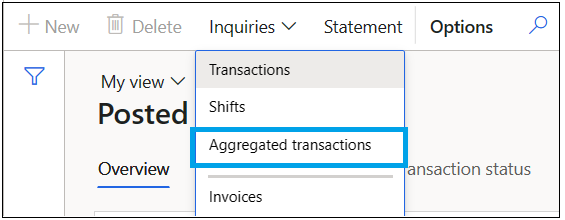
這 銷售訂單詳細信息 聚合交易的 FastTab 顯示以下資訊:
- 記錄 ID –聚合交易的 ID。
- 報表編號 –聚合事務所屬的語句。
- 日期 –建立聚合交易的日期。
- 銷售編號 –從聚合交易建立銷售訂單時,銷售訂單 ID。 如果該欄位為空,則表示尚未建立相應的銷售訂單。
- 聚合行數 –聚合交易和銷售訂單的總行數。
- 地位 –聚合交易的最後狀態。
- 發票編號 –當匯總交易的銷售訂單開立發票時,銷售發票 ID。 如果此欄位為空,則銷售訂單的發票尚未過帳。
- 錯誤代碼 –如果聚合處於錯誤狀態,則設定此欄位。
- 錯誤訊息 –如果聚合處於錯誤狀態,則設定此欄位。 它顯示了導致該過程失敗的原因的詳細資訊。 您可以使用錯誤代碼中的信息來修復問題,然後手動重新啟動該進程。 根據解決方案的類型,可能必須刪除匯總銷售額並在新報表上處理。
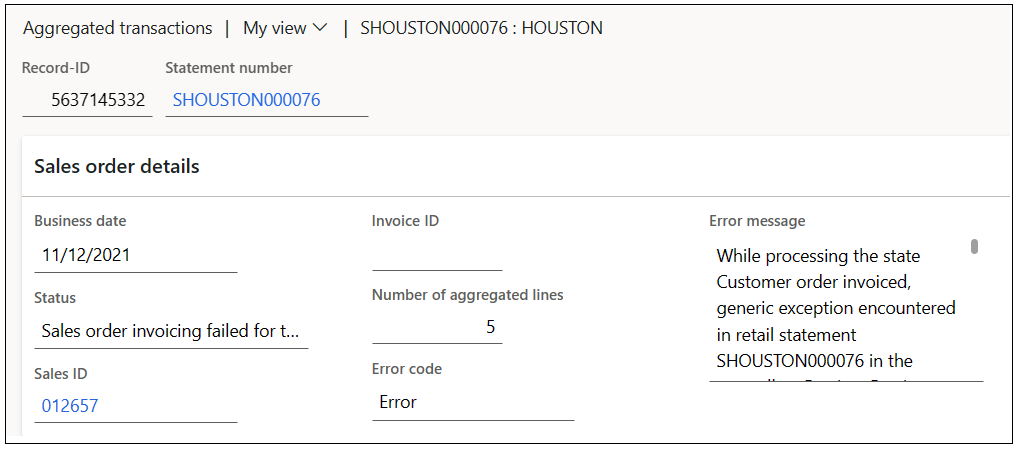
聚合交易的 交易詳細資料 FastTab 顯示所有已拉入聚合交易的交易。 聚合交易上的聚合行顯示交易中的所有聚合記錄。 聚合行還顯示項目、變型、數量、價格、淨額、單位和倉庫等詳細資訊。 基本上,每個聚合行對應一個銷售訂單行。
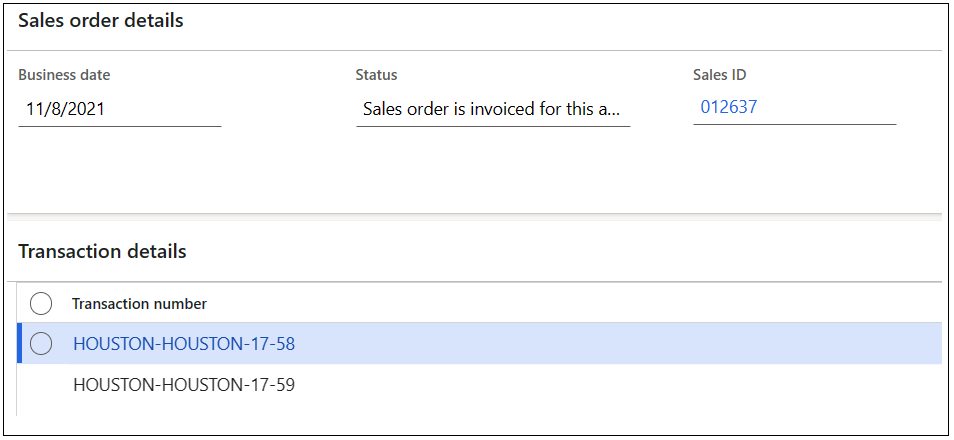
在某些情況下,聚合交易可能無法過帳其合併銷售訂單。 在這些情況下,錯誤代碼將與語句狀態相關聯。 若要僅查看有錯誤的聚合事務,您可以透過選取核取方塊在聚合事務檢視中啟用 僅顯示失敗 篩選器。 透過啟用此過濾器,您可以將結果限制為存在需要解決的錯誤的聚合事務。 有關如何修復這些錯誤的信息,請參閱 編輯和審核線上訂單和非同步客戶訂單交易。
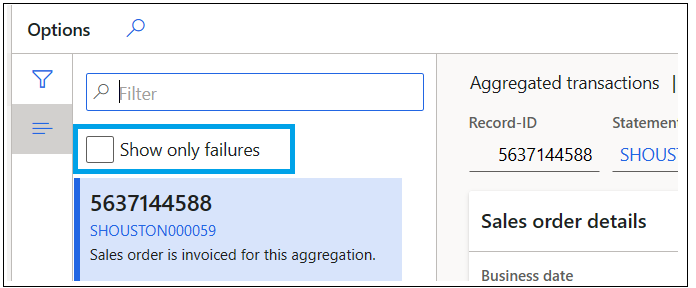
在 聚合交易 頁面上,您可以透過選擇 匯出聚合資料下載特定聚合交易的 XML。 您可以在任何 XML 格式化程式中查看 XML,以查看涉及銷售訂單建立和過帳的實際資料詳細資訊。 下載聚合交易的 XML 的功能不適用於已過帳的報表。
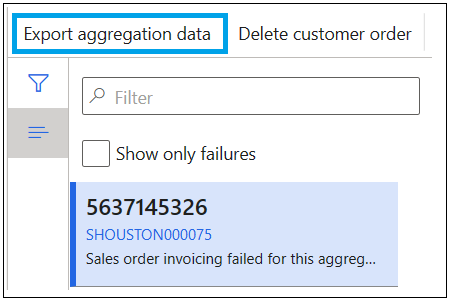
如果您無法透過更正銷售訂單上的資料或支援銷售訂單的資料來修復錯誤,可以使用 刪除客戶訂單 按鈕。 若要刪除訂單,請選擇失敗的聚合交易,然後選擇 刪除客戶訂單。 聚合交易和相應的銷售訂單都將被刪除。 現在您可以使用編輯和審核功能查看交易。 或者,可以透過新語句重新處理它們。 修復所有故障後,您可以透過執行相關語句的 post 語句功能來還原語句發布。
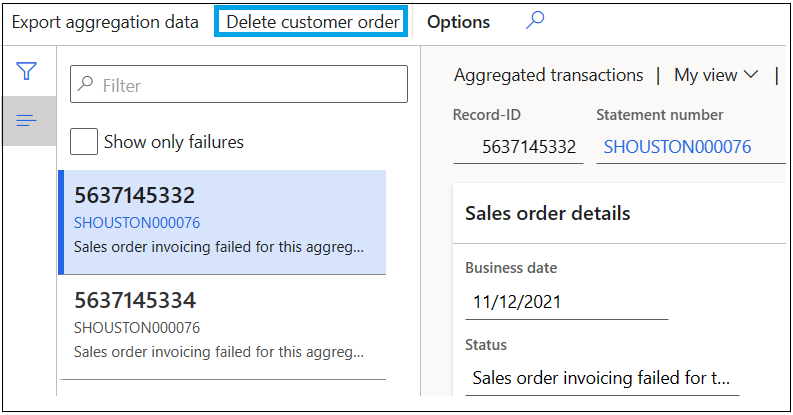
聚合交易視圖具有以下優點:
- 用戶可以查看銷售訂單建立期間失敗的聚合交易以及開立發票期間失敗的銷售訂單。
- 用戶可以了解交易如何聚合。
- 用戶擁有完整的審計跟踪,從交易、到銷售訂單、再到銷售發票。 此審計追蹤在舊的報表過帳功能中不可用。
- 聚合的 XML 檔案可以更輕鬆地識別銷售訂單建立和開立發票過程中的問題。
附註
交易總結後, 頂級員工銷售報表將無法再查看分配給該交易的員工,這意味著 頂級員工銷售報告報告 不會顯示所有交易。 我們建議您不要將 資深員工銷售報表 與聚合交易一起使用。
日記帳憑單
報表 執行詳細資料 群組中的 日記帳憑證 按鈕顯示為下列內容所建立的所有各種憑證交易記錄:與折扣、收入/支出帳戶、禮品卡等相關的報表。
目前,該程式僅針對已發布的報表顯示此數據。
付款日記帳
報表 執行詳細資料 群組中的 付款日記帳 按鈕顯示為其建立的所有各種付款日記帳一份聲明。
目前,該程式僅針對已發布的報表顯示此數據。
其他改進
使用者可以看到的其他後端改進是針對報表發布功能進行的。 這裡有些範例:
- 聚合不考慮員工、終端和輪班實體。 由於聚合參數較少,因此必須處理的銷售訂單行也較少。
- 透過引入額外的擴充表以及對事務表進行插入操作而不是更新操作,可以減少事務表上死鎖的發生。
- 運行批次任務的數量已被參數化和限制。 因此,可以根據客戶的環境專門對該數字進行微調。 在舊的報表過帳功能中,同時建立了無限數量的批次任務。 結果是批次伺服器上出現難以管理的負載、開銷和瓶頸。
- 透過優先處理具有最大事務數的語句,可以有效地將語句排隊等待處理。
- 諸如 批次計算語句 和 批次發布語句 等批次僅在批次模式下運作。 在舊的報表發布功能中,使用者可以選擇以互動模式執行這些批次過程,這是單執行緒操作,與多執行緒批次過程不同。
- 在舊的報表過帳功能中,批次任務的任何失敗都會使整個批次作業處於錯誤狀態。 在改進的功能中,如果其他批次任務成功完成,則批次任務失敗不會使批次作業處於錯誤狀態。 您應該使用以下方法評估批次執行運行的過帳狀態: 聲明 頁面,您可以在其中查看因錯誤而未發布的任何聲明。
- 在舊的語句過帳功能中,第一次出現語句失敗會導致整批失敗。 其餘語句不被處理。 在改進的功能中,批次會繼續處理所有語句,即使某些語句失敗。 好處之一是使用者可以了解有錯誤的語句的確切數量。 因此,使用者不必陷入修復錯誤和運行 post 語句過程的連續循環中,直到所有語句都已發布。
有關聲明發布流程的一般指南
我們建議您以批次方式執行語句過帳流程,因為批次運行利用了批次框架在多執行緒方面的強大功能。 需要多執行緒來處理通常在報表過帳中看到的大量事務。
我們建議您在商品模型組上啟用負實際庫存,以便您獲得無縫的過帳體驗。 在某些情況下,除非實際庫存為負,否則可能無法過帳負報表。 例如,理論上,如果庫存中只有一個商品,且該商品存在銷售交易和退貨交易,則即使未啟用負庫存,也應該能夠過帳該交易。 但是,由於報表過帳流程會在單一客戶訂單中同時提取銷售交易記錄和退貨交易記錄,因此無法保證先過帳銷售行,然後再過帳退貨行。 因此,可能會發生錯誤。 如果在這種情況下啟用負庫存,則交易過帳不會受到負面影響,並且系統將正確反映庫存。
我們建議您在計算和過帳報表時使用聚合。 因此,建議對部分聚合參數進行如下設定:
- 轉至 零售與商務>總部設定>參數>商務參數。 然後,在 過帳 選項卡上的 庫存更新 快速選項卡上的 詳細程度 字段,選擇 摘要。
- 轉至 零售與商務>總部設定>參數>商務參數。 然後,在 發布 選項卡上的 聚合 快速選項卡上,設定 憑證交易 選項為 是。
意見反映
即將推出:我們會在 2024 年淘汰 GitHub 問題,並以全新的意見反應系統取代並作為內容意見反應的渠道。 如需更多資訊,請參閱:https://aka.ms/ContentUserFeedback。
提交及檢視以下的意見反映: